你的季节你做主,PS教你轻松调出春夏秋冬(春秋篇)
作者:委婉的鱼来源:部落窝教育发布时间:2019-08-30 10:26:24点击:3715
编按:
在上一期里我们已经分享了如何将夏天的图片变成冬天,今天我们继续分享春天和秋天,毕竟一家人就是要整整齐齐。冬天的教程分享见文末文章推荐。一起来学习一下吧~
今天分享一个将盈盈绿树的夏天制作成春天、秋天设计分享,春天和秋天的思路:主要通过曲线工具来对图片树木部分进行调色,让图像色彩接近这两个季节的调,后期再利用可选颜色对天空进一步加强一下,最后利用蒙版对局部进行修饰。
先看下效果:

春

夏

秋

冬
以夏天变秋天的思路开始分享:
第一步:执行:Ctrl+O 打开夏天树林的一张素材。

第二步:执行:Ctrl+J 复制一层,得到图层1。

第三步:在图层面板,新建一个曲线调整图层,因为想调一个金秋的感觉,所以整体色调要靠黄色,我们知道黄色和蓝色是互补色,所以在蓝通道里将曲线像下拉减蓝增黄;而红色和绿色是黄色的支持色,所以在绿色通道将曲线上拉加绿,在红色通道将曲线上拉加红,总体效果加黄,具体参数设置如下图。
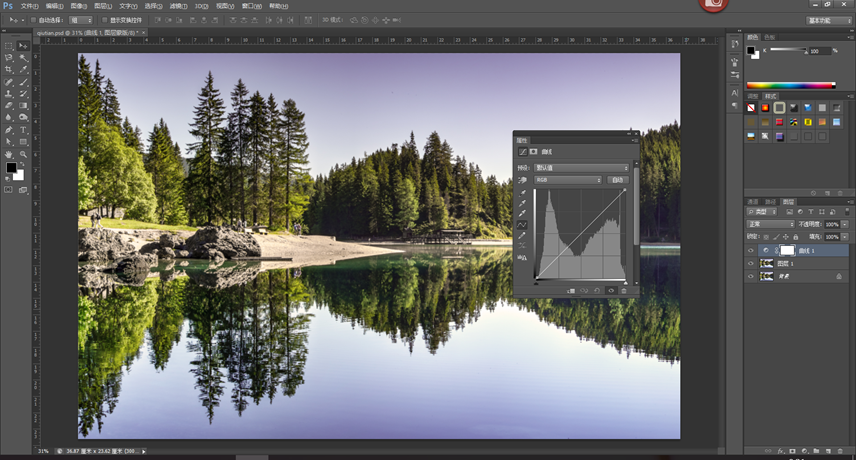

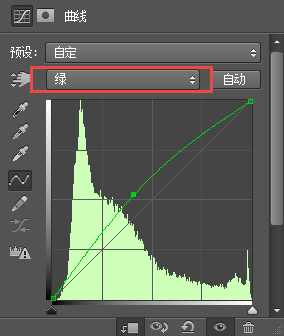
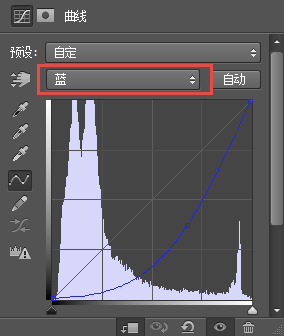
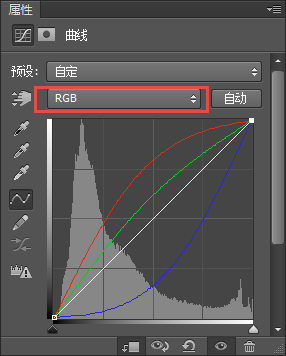

第四步:图像很明显整体偏黄啦,但是天空、石头以及湖面不需要被改变的地方也变黄了,所以选择一个柔角画笔,降低画笔的不透明度和硬度,然后选择曲线调整图层自带的蒙版,接着在图像窗口仔细涂出不需要调色的地方。
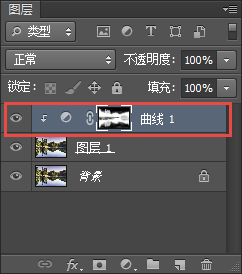

第五步:因为想要一个比较蓝的天,所以在图层面板,新建一个可选颜色调整图层,选择蓝色,设置参数如下。
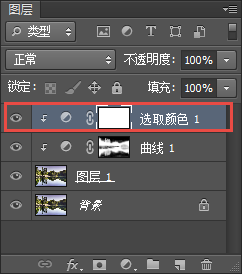
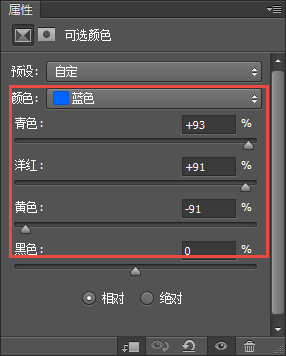

第六步:执行:Ctrl+Shift+Alt+E盖印一层。

第七步:执行:Ctrl+J复制一层,对这层执行:滤镜—其他—高反差保留,最后将图层混合模式改为:叠加,来增加一点点图像的清晰度。

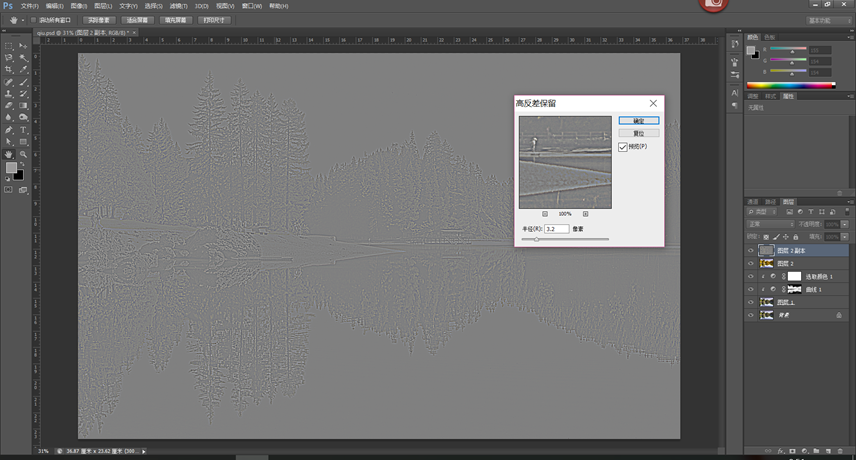


第八步:点击“文件--储存为”,选择图片保存位置,文件名处输入文件的名称,格式处选jpeg,保存即可。

春天的调色思路和秋天一样,只是调了一个嫩绿的感觉。
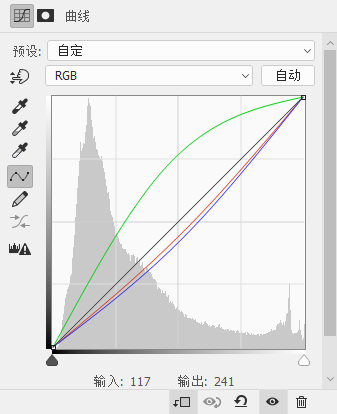

春天
本文配套的练习素材请加QQ群:465481414下载
做PS高手,快速提升工作效率,部落窝教育《 Photoshop全面精通班》视频和《 AI平面与电商设计从零到精通》直播课全心为你!
扫下方二维码关注公众号,随时随地学习PS:

相关推荐:
版权信息:
原标题:Photoshop分享|一张图片,四季随意转换
来源: 简书 作者:委婉的鱼
